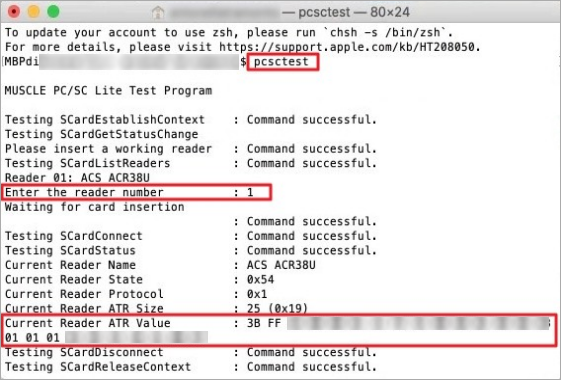Verifica l'ATR con Aruba Key
- Avvia Aruba Key inserendo il dispositivo nella porta USB del PC (per approfondimenti clicca qui).
- A questo punto scegli Gestione carta.
- Poi su Info carta e visualizzi l'ATR.
Verifica l'ATR con Aruba Sign
Avvia Aruba Sign, accedi alle
Impostazioni e seleziona
Gestione carta. In alto a destra, trovi come primo dato il seriale della carta e come secondo dato
ATR:

Verifica l'ATR con un Lettore Token/Da Tavolo Windows
Con sistema windows apri il prompt dei comandi del PC. Per farlo, inserisci la Smart Card in una porta USB del computer quindi da
Start in basso a sinistra digita
cmd e premi
Invio.
Nella finestra dei comandi digita
certutil -v -SCInfo e premi nuovamente
Invio:

All'inizio dei messaggi restituiti è visibile l'ATR (se il sistema chiede di inserire il PIN della Smart Card è possibile ignorare la richiesta su
Annulla):
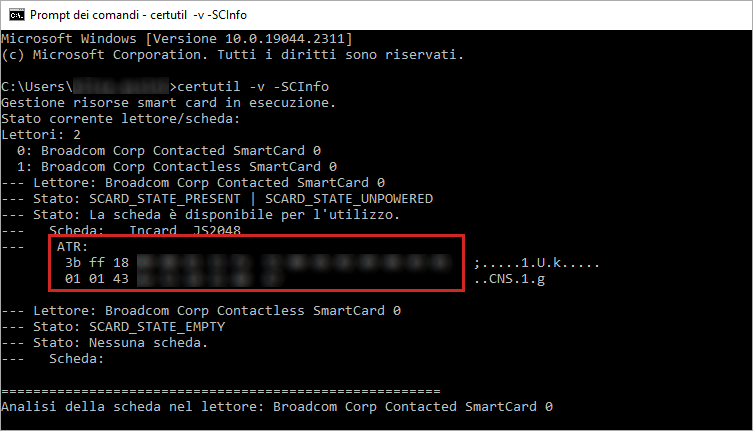
Verifica l'ATR con un Lettore Token/Da Tavolo Mac
Con sistema Mac inserisci la Smart Card in una porta USB del computer quindi premi sull'icona
Launchpad nel Dock, scrivi
Terminale nel campo di ricerca, e premi nuovamente
Terminale. In alternativa fare doppio click su
Terminale all'interno di Finder, nella cartella
/Applicazioni/Utility. Digita il comando
pcsctest e premi
Invio. Digita poi il numero
1 e preme nuovamente
Invio. Il codice
ATR comparirà tra le informazioni restituite dal comando: